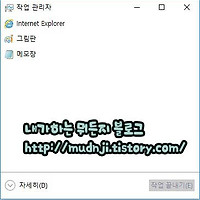윈도우 10을 사용하면서 가장 불편한 점이 있다면 적응이 안 돼서 여러 가지가 있지만 그중에서도 한 가지를 꼽자면 인터넷 브라우저가 가장 불편하게 느껴졌습니다. 설치를 하고 인터넷을 실행시키면 익스플로러가 아닌 엣지가 기본으로 설정되어 있어서 엣지로 실행되는데 윈도우가 마이크로소프트 프로그램 아니랄까 봐 MSN이 기본 페이지로 설정되어 있었습니다. 설정을 바꾸려고 해도 엣지의 사용법을 모르기 때문에 이것저것 눌러보았지만 찾기가 힘들었고 원래 자주 사용하던 네이버를 시작페이지로 설정하기 위해서 찾아보게 되었습니다.
|
엣지 브라우저 시작페이지 변경하기 |
▲ 엣지 브라우저를 실행한 후에 오른쪽 상단에 끝에 ··· 를 클릭하면 엣지 브라우저의 메뉴창이 위의 화면처럼 오른쪽에 나타날 것입니다. 이곳에서 설정 버튼을 클릭합니다.
▲ 설정에 들어가면 위에서 약간 아랫부분에 다음 프로그램으로 Microsoft Edge 열기 메뉴를 클릭하면 시작페이지, 새 탭 페이지, 이전 페이지, 특정 페이지 목록이 나올 것입니다. 이곳에서 특정 페이지를 선택합니다.
▲ 특정 페이지로 변경을 하면 아래 URL 입력 창이 나오는데 이곳에 엣지를 실행 시 시작할 사이트를 입력하고 바로 오른쪽에 디스크 모양의 저장 버튼을 눌러서 저장해줍니다.
▲ 설정이 완료되었다면 엣지 브라우저를 종료시켰다가 다시 실행시키면 위의 화면처럼 시작 페이지가 변경된 것을 볼 수 있을 것입니다.
'IT > 윈도우10' 카테고리의 다른 글
| 윈도우10 렉, 버벅임, 끊김 현상 줄이는 방법(최적화) (47) | 2017.10.10 |
|---|---|
| 윈도우10 그림판 찾는 방법 (0) | 2017.10.09 |
| 윈도우10 설치 usb 부팅디스크 만들기 (0) | 2017.10.07 |
| 윈도우10 시작메뉴 설정 윈도우7로 바꾸는 방법(XP, 윈도우8) (0) | 2017.10.06 |
| 윈도우10 정품 5천원으로 저렴하게 구매하는 방법 (5) | 2017.10.05 |